El smartphone se ha convertido en una herramienta esencial en nuestro día a día, pero con el paso del tiempo, estos dispositivos pueden volverse más lentos. Las aplicaciones tardan más en abrirse, el espacio de almacenamiento se llena y ya no puedes guardar más fotos ni videos. Estos problemas afectan tanto a los usuarios de Android como a los de iPhone. 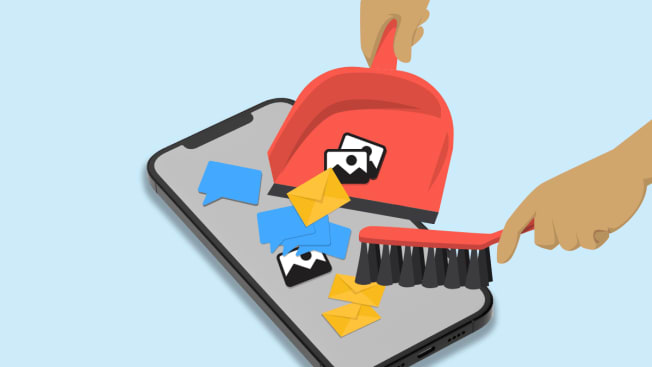
La solución suele ser liberar espacio, pero ¿cómo hacerlo? Aquí tienes una guía paso a paso para limpiar la memoria de tu smartphone, ya sea Android o iPhone.
Qué es la memoria en un smartphone: tipos y diferencias
Los smartphones modernos tienen dos tipos principales de memoria: RAM y memoria interna. Ambos tipos de memoria tienen funciones diferentes, y entender sus características te ayudará a liberar el tipo correcto de memoria cuando tu teléfono empiece a volverse más lento.
La RAM es memoria temporal. Almacena la información que las aplicaciones y el sistema operativo están utilizando en ese momento. Cuanta más RAM tenga tu teléfono, más aplicaciones podrá ejecutar simultáneamente sin volverse lento. Si notas que las aplicaciones se retrasan o que el teléfono tarda mucho en cambiar entre aplicaciones, probablemente sea porque la RAM está llena y necesita ser limpiada.
La memoria interna es el lugar donde se guardan el sistema operativo, las aplicaciones, los juegos, las fotos, los videos y otros datos. A diferencia de la RAM, la memoria interna es permanente (a menos que la borres). En los iPhones, no es posible ampliar la memoria, pero en muchos dispositivos Android sí se puede ampliar mediante una tarjeta microSD. Si tu dispositivo te muestra que el almacenamiento está lleno, es momento de liberar espacio.
Ahora veamos cómo liberar memoria en un iPhone y en un Android.
Cómo liberar memoria en un iPhone
Desafortunadamente, no existen aplicaciones gratuitas y eficaces para limpiar la memoria en los iPhones. Por lo tanto, solo podrás liberar memoria manualmente. A continuación, te mostramos cómo hacerlo en un iPhone, usando como ejemplo el iPhone 13 mini.
Paso 1: Limpiar la RAM
Existen dos formas de limpiar la RAM en un iPhone – con o sin reiniciar. Ambos métodos no cierran las aplicaciones, solo las descargan de la RAM. Podrás abrir estas aplicaciones de nuevo cuando lo necesites.
Opción 1: Sin reiniciar
Si tu iPhone no tiene un botón físico de inicio, primero tendrás que activar el botón de inicio virtual. Ve a Ajustes → Accesibilidad → Tocar y activa AssistiveTouch. Esto añadirá un botón de inicio virtual en tu pantalla.
Una vez que AssistiveTouch esté activado, ve a Ajustes → General → Apagar, luego mantén presionado el botón de inicio (físico o virtual) para regresar a la pantalla principal. La RAM se limpiará.
Opción 2: Reiniciar el iPhone
Reiniciar el iPhone también libera la RAM. En los modelos a partir del iPhone X, presiona y mantén presionado el botón de volumen arriba o abajo y el botón lateral hasta que aparezca el control deslizante de “Apagar”. Deslízalo para apagar el teléfono y espera 30 segundos a que el dispositivo se apague. Para encenderlo nuevamente, mantén presionado el botón lateral.
Paso 2: Limpiar la memoria interna
Antes de eliminar cualquier cosa de tu iPhone, es importante saber qué está ocupando espacio. Para ello, ve a Ajustes → General → Almacenamiento del iPhone. Allí verás lo que está utilizando más espacio y podrás comenzar a limpiarlo.
Generalmente, las aplicaciones, fotos, videos y archivos descargados por otras aplicaciones (como correos electrónicos o redes sociales) son los que más espacio ocupan. Aquí te mostramos qué puedes hacer con cada uno de ellos.
Usar almacenamiento en la nube para fotos y videos
Si las fotos y los videos están ocupando demasiado espacio, puedes usar el almacenamiento en la nube para liberarlo. Activando “Fotos de iCloud” y seleccionando “Optimizar almacenamiento del iPhone”, tus fotos y videos en alta resolución se guardarán en iCloud y solo se almacenarán versiones más pequeñas en tu iPhone. Para hacerlo, ve a Ajustes → Fotos → Fotos de iCloud y activa “Optimizar almacenamiento del iPhone”.
Recuerda que el almacenamiento gratuito en iCloud está limitado a 5 GB. Si necesitas más, tendrás que cambiar a un plan de pago. Otra opción es usar servicios de almacenamiento en la nube de terceros, como Yandex Disk, que ofrece 5 GB gratuitos y hasta 3 TB en planes de pago.
Instala la aplicación Yandex Disk, inicia sesión y activa la carga automática de fotos en los ajustes de la aplicación.
Eliminar fotos duplicadas
Los iPhones con iOS 16 pueden detectar automáticamente las fotos duplicadas. Para hacerlo, abre la aplicación Fotos, ve a “Álbumes” y busca la sección “Duplicados”. Si se encuentran duplicados, puedes elegir “Fusionar” para mantener solo la versión de mejor calidad.
También existen aplicaciones como Clean Master y Smart Cleaner que ayudan a encontrar y eliminar fotos duplicadas, pero la mayoría de ellas requieren una suscripción de pago.
Limpiar la caché de las aplicaciones
Muchas aplicaciones, especialmente los mensajeros y redes sociales, acumulan archivos temporales que ocupan mucho espacio. iOS no permite limpiar la caché de todas las aplicaciones a la vez, pero puedes limpiar manualmente la caché de aplicaciones como Telegram o WhatsApp. Por ejemplo, en Telegram, ve a “Datos y almacenamiento” → “Uso de memoria” → “Limpiar toda la caché”.
Eliminar aplicaciones no usadas
Si tienes aplicaciones que no usas, es recomendable eliminarlas. Esto liberará espacio, pero puedes perder los datos de esas aplicaciones, a menos que utilices la opción de “Descargar la aplicación”. Esto mantiene el ícono de la app y los datos, y podrás reinstalarla más tarde sin perder la información. Para activar esta opción, ve a Ajustes → General → Almacenamiento del iPhone y activa “Descargar aplicaciones no usadas”.
Si prefieres descargar una aplicación manualmente, ve a Almacenamiento del iPhone, selecciona la aplicación y toca “Descargar la aplicación”.
Cómo liberar memoria en Samsung
Los teléfonos Samsung cuentan con herramientas integradas para monitorear y optimizar el uso de la memoria. Vamos a usar el Samsung Galaxy A51 como ejemplo. Samsung ofrece una funcionalidad llamada “Mantenimiento del dispositivo”, que muestra el uso de la memoria y permite optimizar el rendimiento del dispositivo con un solo toque.
Paso 1: Limpiar la RAM
Para limpiar la RAM en un Samsung, ve a Ajustes → Mantenimiento del dispositivo → Memoria. Verás una lista de las aplicaciones que están en uso, y podrás descargarlas marcando las casillas y tocando “Limpiar”. Alternativamente, puedes reiniciar el teléfono presionando y manteniendo presionados los botones de volumen hacia abajo y el botón lateral.
Paso 2: Limpiar la memoria interna
Para ver qué está ocupando espacio, ve a Ajustes → Mantenimiento del dispositivo → Almacenamiento. Normalmente, las fotos, videos y aplicaciones son los mayores consumidores de espacio. Aquí te mostramos qué puedes hacer:
Usar almacenamiento en la nube
Puedes usar Google Fotos para almacenar tus fotos y videos en la nube. Abre la aplicación Google Fotos, toca tu avatar en la esquina superior derecha y activa “Copia de seguridad y sincronización”. Después de subir tus archivos, puedes liberar espacio tocando “Liberar espacio”.
Eliminar archivos duplicados
Para eliminar duplicados, ve a Ajustes → Mantenimiento del dispositivo → Almacenamiento → Archivos duplicados. Podrás seleccionar qué duplicados eliminar.
Limpiar la caché de las aplicaciones
Para limpiar la caché de las aplicaciones, ve a Ajustes → Mantenimiento del dispositivo → Almacenamiento → Aplicaciones. Selecciona la aplicación y toca “Limpiar caché”.
Cómo liberar memoria en Xiaomi
Los teléfonos Xiaomi también ofrecen herramientas para limpiar la memoria, como la aplicación “Seguridad”. Puedes monitorear el uso de la memoria y optimizarla con el botón “Limpiar”.
Paso 1: Limpiar la RAM
Para ver el estado de la memoria, ve a Ajustes → Pantalla de inicio → Mostrar estado de memoria. Luego, abre la aplicación “Seguridad”, toca “Limpiar” y elige las aplicaciones que deseas cerrar.
Paso 2: Limpiar la memoria interna
Ve a Ajustes → Acerca del teléfono → Almacenamiento para ver qué categorías están ocupando más espacio. Puedes limpiar fotos y videos con un servicio de almacenamiento en la nube y limpiar la caché de las aplicaciones.
Usar almacenamiento en la nube
Puedes usar Google Fotos o otro servicio en la nube como Yandex Disk.
Limpiar la caché de las aplicaciones
Para limpiar la caché de las aplicaciones, abre la aplicación “Seguridad”, toca “Aplicaciones”, selecciona la aplicación y toca “Limpiar caché”.
Cómo liberar memoria en Honor y Huawei
Los teléfonos Honor y Huawei vienen con la aplicación “Administrador de teléfono”, que ayuda a limpiar la memoria. Usaremos el Honor 20 como ejemplo para este proceso.
Paso 1: Limpiar la RAM
Para limpiar la RAM, presiona el botón cuadrado en la parte inferior de la pantalla y luego toca el ícono de “Papelera”. Todas las aplicaciones que están en segundo plano se cerrarán y la memoria se liberará.
Paso 2: Limpiar la memoria interna
Para ver qué está ocupando espacio, ve a Ajustes → Memoria. Usa la aplicación “Administrador de teléfono” para la limpieza estándar y carga fotos y videos en la nube para liberar espacio.
Qué hacer si el almacenamiento en Android está lleno
Si después de limpiar la memoria sigues recibiendo mensajes que indican que el almacenamiento está lleno, utiliza las herramientas de optimización y limpia la caché de aplicaciones como Google Play y Google Services Framework.
Conclusión
Para mantener tu smartphone funcionando correctamente, es importante gestionar la memoria regularmente. Ya sea que tengas un iPhone o un Android, seguir estos pasos te ayudará a liberar espacio, mejorar el rendimiento y prolongar la vida útil de tu dispositivo. No descuides la importancia de la gestión de memoria para asegurar el mejor funcionamiento de tu teléfono.
1 comentario
Después de seguir los pasos, ¡mi iPhone está mucho más rápido! ¡Gracias!